การจับภาพหน้าจอบนโทรศัพท์มือถือเป็นเรื่องปกติและทุกคนก็ทำได้ หลายปีที่ผ่านมา วิธีการทั่วไปในการถ่ายภาพหน้าจอบนโทรศัพท์ Samsung ยังคงเหมือนเดิม อย่างไรก็ตาม Samsung ได้ก้าวไปอีกขั้นด้วยการเปิดตัวใหม่ ด้วย Galaxy S8 และ S8+ ในตลาด Samsung ได้นำเสนอวิธีใหม่ๆ ในการถ่ายภาพหน้าจอ
เนื่องจากสมาร์ทโฟนรุ่นใหม่นี้มีคุณสมบัติมากมาย วิธีการจับภาพหน้าจอแบบโบราณก็เปลี่ยนไปเช่นกัน ด้วยปุ่มโฮมแบบดิจิทัลและเซ็นเซอร์ลายนิ้วมือที่ด้านหลัง การรวมกันระหว่างปุ่ม Home + Power ไม่ใช่วิธีเดียวที่จะจับภาพหน้าจอได้
สับสนเกี่ยวกับวิธีการจับภาพหน้าจอบน Galaxy S8 และ S8+ หรือไม่ คุณไม่จำเป็นต้องทำ Samsung ได้คิดค้นวิธีการใหม่ๆ และเรียบง่าย ซึ่งคุณสามารถจับภาพหน้าจอบนสมาร์ทโฟน Galaxy S8 และ S8+ ได้อย่างง่ายดาย เข้าไปสำรวจกันได้เลย
ถ่ายภาพหน้าจอบน Galaxy S8 และ S8+
1. วิธีการแบบเก่า
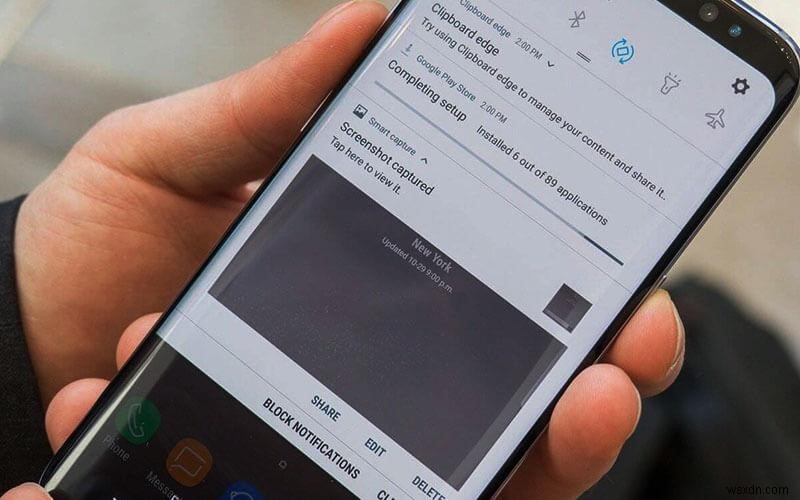
นี่เป็นวิธีการแบบโบราณในการจับภาพหน้าจอและใช้ได้กับสมาร์ทโฟน Android ทุกรุ่น นี่คือวิธีการ:
- ตรวจสอบให้แน่ใจว่าหน้าจอของคุณมีข้อมูล/เนื้อหาที่คุณต้องการจับภาพหน้าจอ
- ตอนนี้ ให้กดทั้งปุ่มลดระดับเสียงและปุ่มเปิด/ปิดค้างไว้พร้อมกัน
แค่นั้น! ภาพหน้าจอจะถูกบันทึกไว้ในแกลเลอรีของคุณภายใต้โฟลเดอร์ภาพหน้าจอ
2. ใช้คุณสมบัติ Palm Swipe

อีกวิธีหนึ่งที่คุณสามารถจับภาพหน้าจอบน Galaxy S8+ และ S8 ได้คือการใช้ท่าทางฝ่ามือ อ่านด้านล่างเพื่อดูวิธีการ:
- ตรวจสอบให้แน่ใจว่าหน้าจอของคุณมีข้อมูล/เนื้อหาที่คุณต้องการจับภาพหน้าจอ
- โพสต์สิ่งนี้ ปัดหน้าจอจากซ้ายไปขวาจนสุดเพื่อจับภาพหน้าจอ
คุณสมบัติ Palm Swipe สามารถเปิดและปิดได้ตามความต้องการ โดยไปที่การตั้งค่า> คุณลักษณะขั้นสูง จากคุณสมบัติขั้นสูง ให้ค้นหาตัวเลือกการปัดด้วยฝ่ามือเพื่อจับภาพ คุณสามารถเปิดหรือปิดคุณสมบัติการปัดด้วยฝ่ามือเพื่อจับภาพได้ง่ายๆ ตามความประสงค์ของผู้ใช้
3. ใช้ประโยชน์จากการจับภาพการเลื่อน
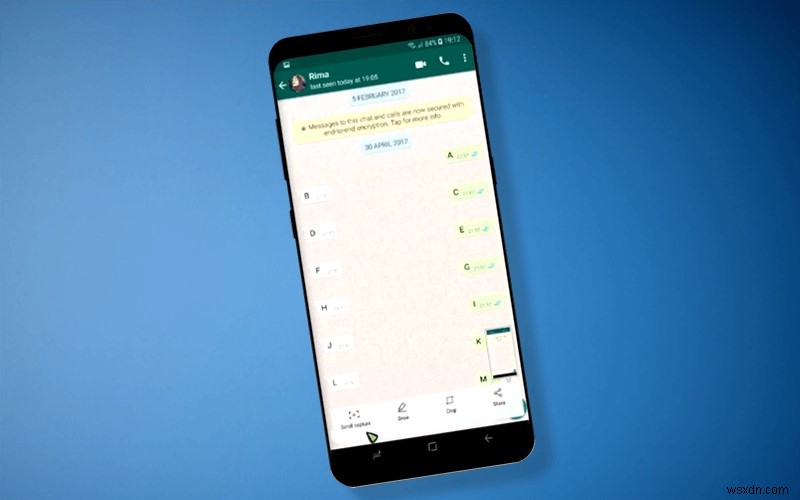
อีกวิธีหนึ่งในการจับภาพหน้าจอคือวิธี Scroll Capture นี่เป็นวิธีที่ดีที่สุดเมื่อคุณต้องการจับภาพหลายหน้าจอ ต่อไปนี้คือขั้นตอนในการจับภาพหน้าจอใน Galaxy S8 และ S8 + ด้วยคุณสมบัติ Scroll Capture:
- ตรวจสอบให้แน่ใจว่าหน้าจอของคุณมีข้อมูล/เนื้อหาที่คุณต้องการจับภาพหน้าจอ
- ใช้วิธีการใดๆ ที่กล่าวถึงข้างต้นเพื่อจับภาพหน้าจอ
- ด้านล่างของหน้าจอจะแสดงเมนูที่มีตัวเลือกต่างๆ คลิกที่ Scroll Capture
- เลื่อนลงต่อไปในขณะที่กดปุ่มตัวเลือก Scroll Capture ทุกครั้งที่คุณต้องการจับภาพหน้าจอของหน้าเว็บ
ใช่ ง่ายมาก! เช่นเดียวกับคุณสมบัติ Palm Swipe คุณสามารถเปิดหรือปิด Scroll Capture ได้เช่นกัน เพียงไปที่การตั้งค่า> คุณลักษณะขั้นสูง ค้นหาส่วนการจับภาพอัจฉริยะและสลับเปิด/ปิดตามความต้องการ
4. การใช้ Galaxy S8 Smart Select
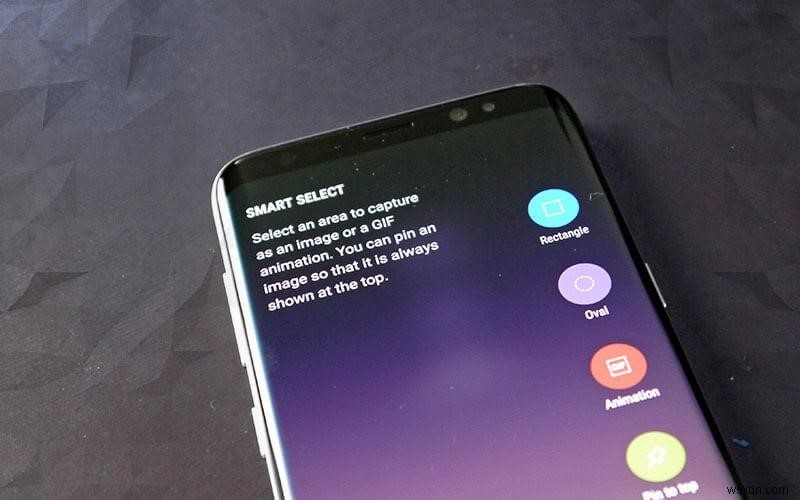
Smart Select เป็นคุณสมบัติที่น่าทึ่งอีกอย่างหนึ่งของ Samsung Galaxy S8 และ S8+ ซีรีส์ ซึ่งคุณสามารถจับภาพหน้าจอในรูปทรงต่างๆ เช่น สี่เหลี่ยมจัตุรัสและวงรี ไม่เพียงแค่นี้ คุณยังสามารถตรึงส่วนต่างๆ ของหน้าจอและรวม GIF และตรึงส่วนต่างๆ ของหน้าจอได้ด้วยการใช้ฟีเจอร์ Smart Select ดูวิธีการทำด้านล่าง:
- ตรวจสอบให้แน่ใจว่าหน้าจอของคุณมีข้อมูล/เนื้อหาที่คุณต้องการจับภาพหน้าจอ
- ตอนนี้ เปิด Edge Panel
- ที่นี่ ค้นหาตัวเลือก Smart Select โดยเลื่อนไปทางซ้ายและขวา
- จากตัวเลือก Smart Select คุณสามารถเลือกรูปร่างที่คุณต้องการสร้างได้ คุณสามารถเลือกจากตัวเลือกเหล่านี้ – วงกลม วงรี หรือสี่เหลี่ยมผืนผ้า
หลังจากที่คุณเลือกรูปร่างแล้ว ให้กลับไปที่หน้าการจับภาพและสร้างเฟรมของส่วนที่คุณต้องการเลือก เฟรมยังสามารถปรับขนาดหรือเปลี่ยนตำแหน่งได้ตามความต้องการ เมื่อเฟรมสุดท้ายแตะเสร็จสิ้น
ด้วยคุณสมบัติ Smart Select คุณสามารถทำสิ่งต่างๆ ได้มากกว่าแค่การจับภาพหน้าจอ ช่วยให้คุณดึงข้อมูล ดึงข้อมูล และแชร์ได้
เจ้าพ่อแห่งสมาร์ทโฟน Samsung ได้เปิดตัวตัวเลือกมากมายในการจับภาพหน้าจอด้วย Galaxy S8 และ S8+ ซีรีส์ใหม่ล่าสุด ใช้ประโยชน์ได้อย่างเต็มที่ในวันนี้


